当前位置>
系统教程>
win7电脑的chm文件如何开启?
win7电脑的chm文件如何开启?
发布时间:2022-09-14
作者:admin
来源:系统之家官网
win7电脑的chm文件如何开启?有一些用户在电脑上有一些chm文件,但是发现直接点击开启无法正常的打开。那么如何开启这个类型的文件,今天来教大家。其实我们只需要选择一些其他的默认程序来开启它就可以了,以下带来具体的操作方法。
操作方法
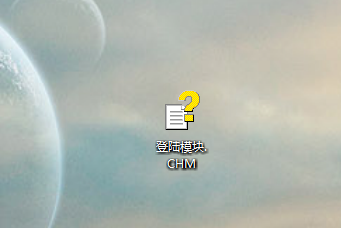
1、右键点击我们需要打开CHM格式文件,选择打开方式。
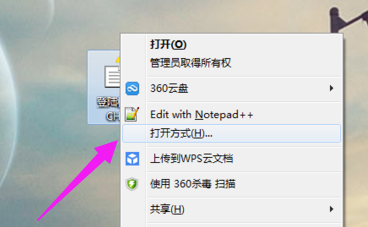
2、在打开方式窗口点击右下角的浏览按钮。
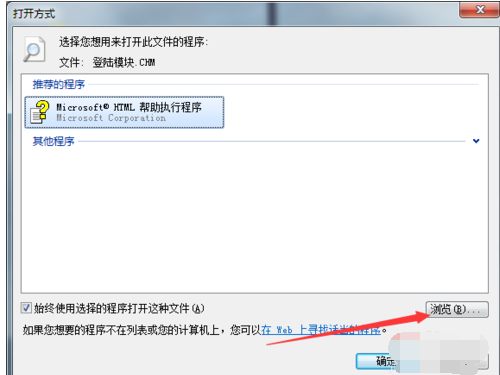
3、在浏览中,打开c盘,选择windows文件夹。
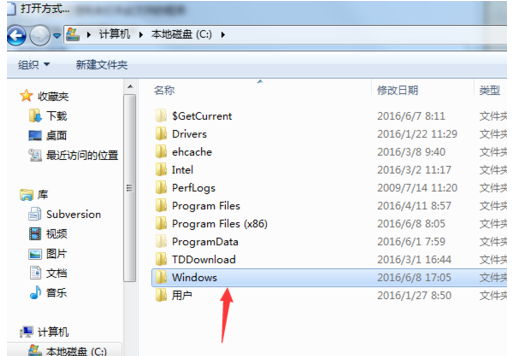
4、在windows文件夹中点击打开hh.exe文件.
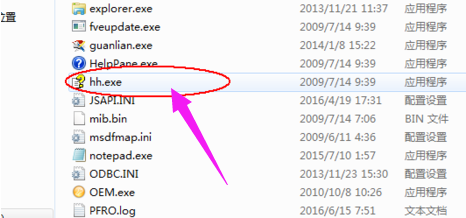
5、在新弹出窗口中勾选始终使用选择的程序打开。然后点击确定。
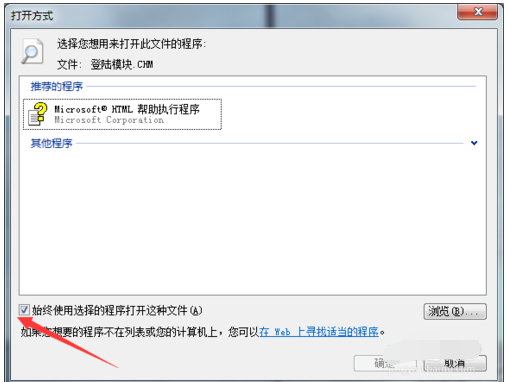
6、这时chm文件就打开了、
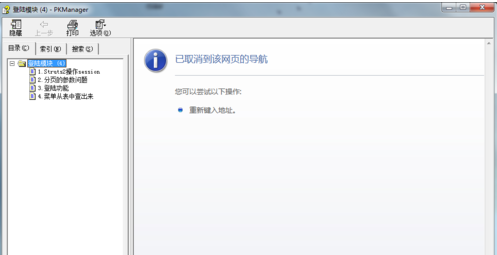
以上就是chm文件的打开方法教学。